Pour s’assurer que Windows 11/10 reste à l’abri des logiciels malveillants, Microsoft a activé la prise en charge de Démarrage sécurisé qui fonctionne au-dessus de l’UEFI. Secure Boot s’assure que lorsque votre PC démarre, il n’utilise que le micrologiciel approuvé par le fabricant. Cependant, plusieurs fois en raison d’une mauvaise configuration matérielle, vous devrez désactiver le démarrage sécurisé dans Windows 11/10.
Si vous vous demandez ce qu’est UEFI, il s’étend à l’interface micrologicielle extensible unifiée et constitue la prochaine génération du BIOS populaire. Il est sécurisé, peut contenir plus de données, est beaucoup plus rapide que le BIOS et ressemble presque à un petit système d’exploitation qui s’exécute au-dessus du micrologiciel du PC, et il peut faire bien plus qu’un BIOS. La meilleure partie, il peut être mis à jour par l’OEM via Windows Update.
C’est grâce à UEFI que Windows 11/10 offre des fonctionnalités de sécurité telles que Secure Boot, Windows Defender Device Guard, Windows Defender Credential Guard et Windows Defender Exploit Guard. Vous trouverez ci-dessous une liste des fonctionnalités que vous obtenez :
- Temps de démarrage et de reprise plus rapides.
- Il prend facilement en charge les gros disques durs (plus de 2 téraoctets) et les disques avec plus de quatre partitions.
- Prise en charge du déploiement multidiffusion, qui permet aux fabricants de PC de diffuser une image PC pouvant être reçue par plusieurs PC sans surcharger le réseau ou le serveur d’images.
- Prise en charge des pilotes de micrologiciel UEFI, des applications et des ROM en option.
Désactiver le démarrage sécurisé dans Windows 11/10
Juste avant de sauter pour désactiver Secure Boot, car vous le pouvez, découvrons si votre PC a Secure Boot.
Ouvrez le Centre de sécurité Windows Defender et cliquez sur Sécurité de l’appareil.
Dans l’écran suivant, si vous voyez Secure Boot mentionné, votre PC l’a, sinon ce n’est pas le cas. S’il est disponible, vous saurez s’il est réellement activé pour votre PC. Nous vous recommandons de l’activer.
Si vous souhaitez avoir Secure Boot sur votre PC, vous devrez acheter un nouveau PC auprès de l’OEM qui le prend en charge.
En supposant que vous ayez Secure Boot et qu’il soit activé, voyons comment le désactiver.
Assurez-vous de lire complètement notre guide, en particulier ce message d’avertissement.
Avertissement si vous désactivez Secure Boot
Après avoir désactivé Secure Boot et installé d’autres logiciels et matériels, il peut être difficile de réactiver Secure Boot sans restaurer votre PC à l’état d’usine. Soyez également prudent lorsque vous modifiez les paramètres du BIOS. Le menu du BIOS est conçu pour les utilisateurs avancés, et il est possible de modifier un paramètre qui pourrait empêcher votre PC de démarrer correctement. Assurez-vous de suivre exactement les instructions du fabricant.
- Accédez à Paramètres> Windows Update et vérifiez si vous avez quelque chose à télécharger et à installer. Les OEM envoient et mettent à jour la liste du matériel, des pilotes et des systèmes d’exploitation de confiance pour votre PC.
- Une fois cela fait, vous devez vous rendre dans le BIOS de votre PC.
- Accédez à Paramètres > Mise à jour et sécurité > Récupération > Options de démarrage avancées.
- Ensuite tu cliques sur Redémarrer maintenantil redémarrera votre PC et vous offrira toutes ces options avancées.
- Sélectionnez Dépannage > Options avancées.
- Cet écran propose d’autres options, notamment la restauration du système, la réparation du démarrage, le retour à la version précédente, l’invite de commande, la récupération de l’image système et les paramètres du micrologiciel UEFI.
- Sélectionnez Paramètres du micrologiciel UEFI, et il sera redirigé vers le BIOS.
- Chaque OEM a sa propre façon d’implémenter les options. Le démarrage sécurisé est généralement disponible sous l’onglet Sécurité / Démarrage / Authentification.
- Réglez-le sur Désactivé.
- Enregistrer les modifications et quitter. Le PC va redémarrer.
Après cela, vous pouvez changer votre carte graphique ou tout autre matériel qui, selon vous, vous cause des problèmes. Assurez-vous de suivre à nouveau les mêmes étapes et cette fois, activez le démarrage sécurisé.
Impossible de réactiver le démarrage sécurisé
Comme mentionné ci-dessus, si après avoir désactivé Secure Boot et installé d’autres logiciels et matériels, vous ne pourrez peut-être pas réactiver Secure Boot sans restaurer votre PC aux paramètres d’usine. Vous pouvez cependant essayer la méthode mentionnée ci-dessus et voir si cela fonctionne pour vous.
Le démarrage sécurisé est grisé dans le BIOS
- Définir le mot de passe administrateur
- Désactiver le démarrage rapide
- Retournez dans le BIOS et chargez les paramètres d’usine du BIOS
- Sous les paramètres de sécurité du BIOS, définissez le niveau de sécurité par défaut.
- Mettre à jour le BIOS
- Vérifiez si le démarrage sécurisé est disponible.
J’espère que cela t’aides.



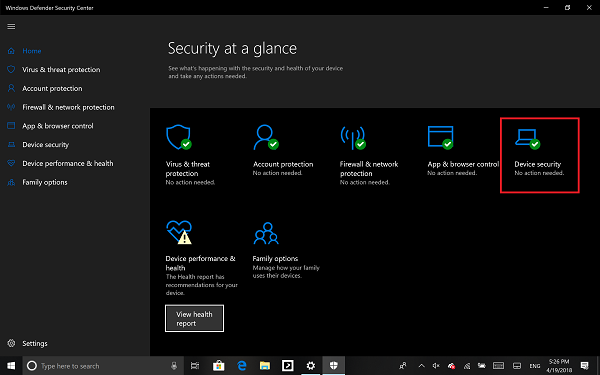



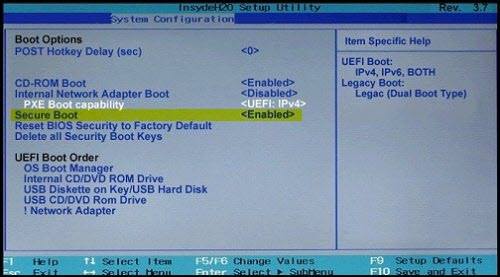
![[2023] 6 façons de copier / coller du texte brut sans formatage](https://media.techtribune.net/uploads/2021/03/5-Ways-to-Copy-Paste-Plain-Text-Without-Formatting-on-Your-Computer-shutterstock-website-238x178.jpg)





